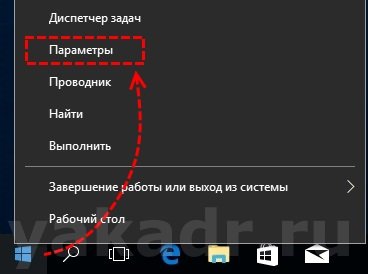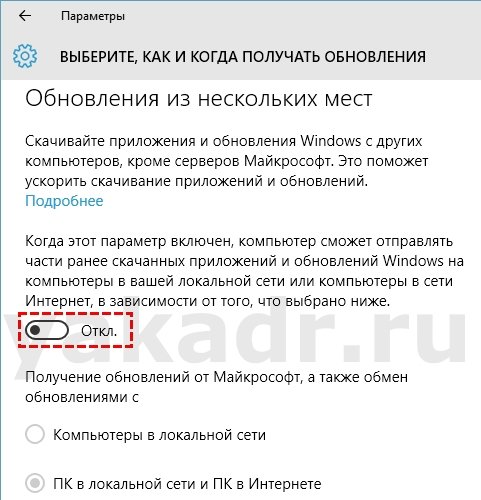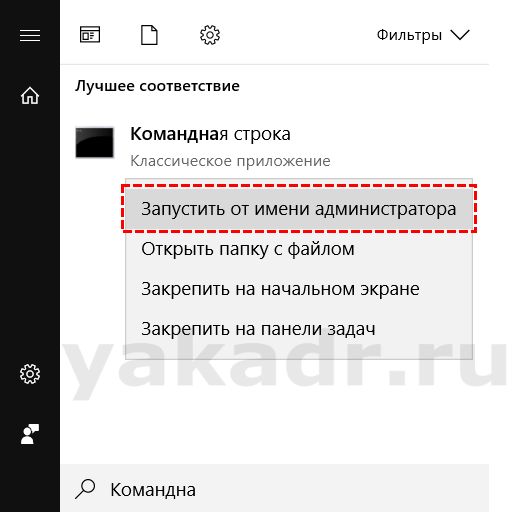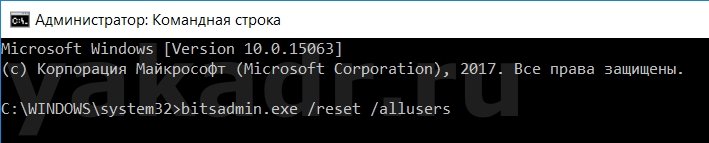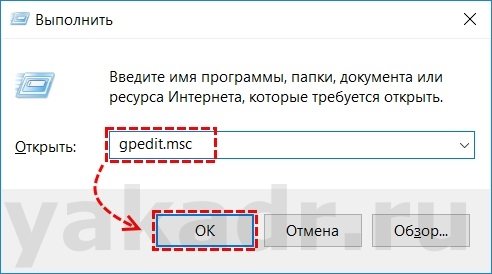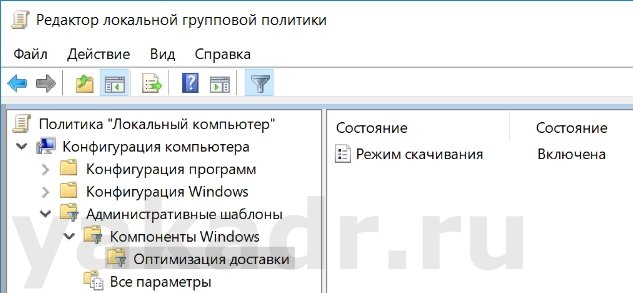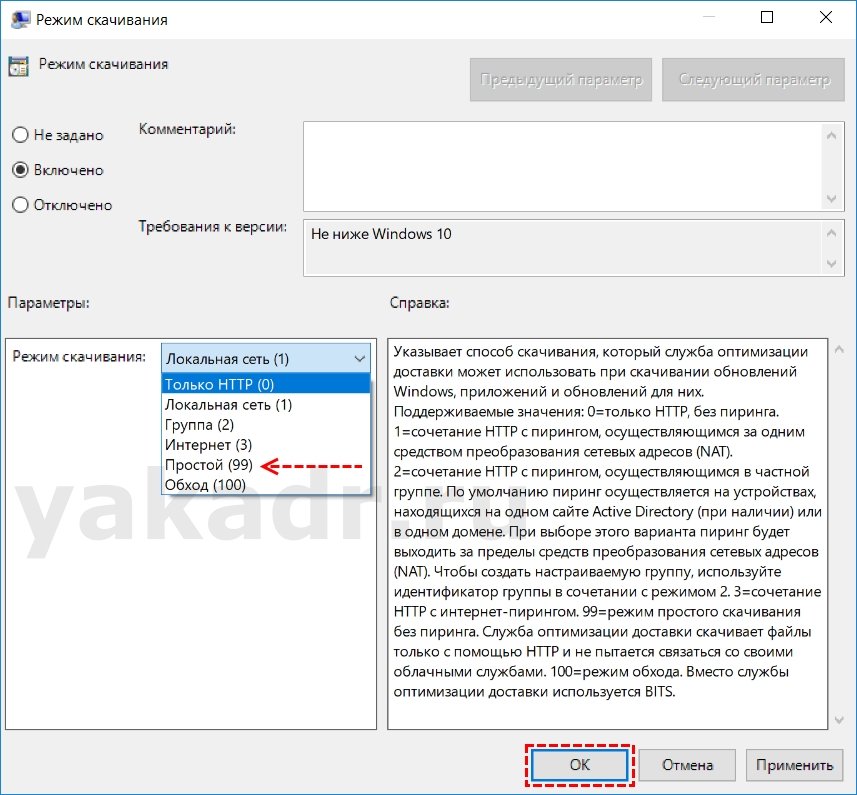Ошибка чаще всего появляется у пользователей компьютера с операционной системой Windows 10, при попытках установить обновления для операционной системы.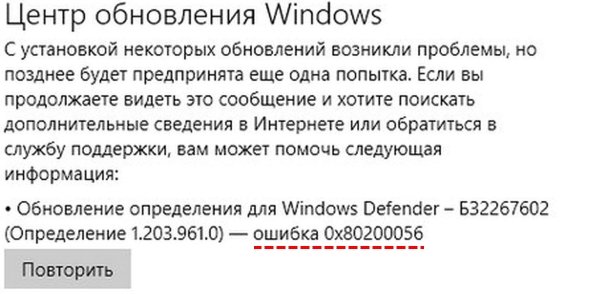
В Windows 10, была добавлена возможность установки обновлений из нескольких мест, для того чтобы разгрузить сервера Microsoft, это очень удобно для пользователей, но не редко именно при таком варианте получить изменения в операционной системе, появляется данная проблема, сбой в файловой системе может послужить источником для возникновения этой ошибки.
Исправить эту ошибку можно без особых навыков владения ПК, процесс устранения ошибки состоит из нескольких простых операций.
Отключаем обновление из нескольких мест
Запрещаем скачивать изменения в ОС, не с серверов Microsoft.
Нажимаем правой кнопкой мышки по меню «Пуск», в меню выбираем пункт «Параметры».
В открывшемся окне, в поисковой строке начинаем писать, название нужного нам разделе, «центра» и выбираем пункт «Дополнительные параметры Центра обновления Windows«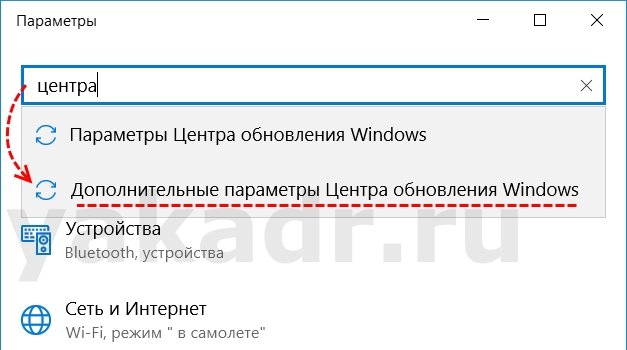
В следующем окне необходимо выбрать то, как вы будете получать обновления. Отключаем функцию обновления из нескольких мест.
Тем самым мы отключаем загрузку обновление с использованием пиринговых сетей.
Перезагружаем компьютер, и пробуем произвести действия приводящие к ошибке 0x80200056.
Если вам не помог этот способ, то можно воспользоваться еще одним методом.
Очередь BITS, сброс через командную строку
Производим очистку очереди заданий BITS в операционной системе.
Нажимаем «Пуск», в поисковой строке вводим «Командная строка», щелкаем по найденной строке правой кнопкой мыши и запускаем от имени администратора.
В командной строке пишем следующую команду «bitsadmin.exe /reset /allusers» и нажимаем ввод.
Очередь заданий BIST будет очищена. Перезагружаем компьютер и пробуем воспроизвести ошибку, если данный способ не помог, переходим к следующему способу.
Отключаем обновление из нескольких мест с помощью групповой политики
Решаем ошибку 0x80200056 через групповую политику.
Запускаем редактор локальной групповой политики. Сочетанием кнопок клавиатуры Windows + R, вызываем окно Выполнить и вводим команду gpedit.msc
В окне редактора политик, переходим в раздел: Конфигурация компьютера> Административные шаблоны> Компоненты Windows> Оптимизация доставки
Нам необходима внести изменения в параметр «Режим скачивания», который определяет, включена ли оптимизация доставки и как она используется.
Выставляем параметр: 99=режим простого скачивания без пиринга. Служба оптимизации доставки скачивает файлы только с помощью HTTP и не пытается связаться со своими облачными службами.
Перезагружаем компьютер и проверяем появление ошибки.
Таким образом используя один из этих методов, вы избавитесь от этой ошибки на вашем ПК и сможете устанавливать обновления Windows 10 без каких-либо проблем.